En esta oportunidad les vamos a enseñar como poder crear un tipo de documento Nota de crédito Factura y boleta en el nuevo odoo 16 con campos adicionales que le hemos colocado para mejorar el sistema.
Si tienes alguna duda nos escribes al WhatsApp o dejas tu comentario la responderemos con mucho gusto.
Tenemos que seguir los siguientes pasos
1) Nos dirigimos al módulo de Facturación.
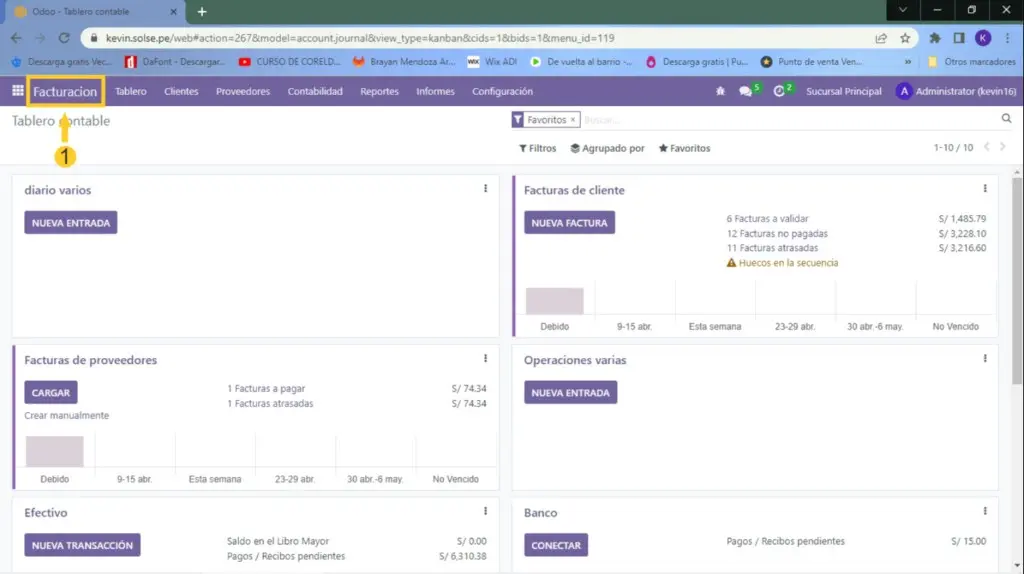
2) Luego damos clic en Configuración y clic en Tipos de documentos.
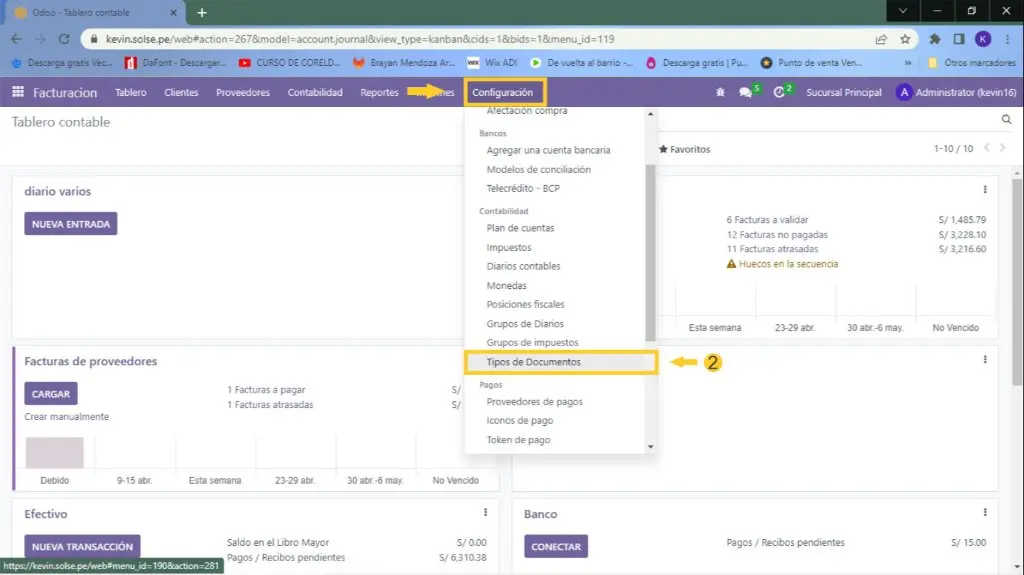
3) Luego damos clic en Nuevo.
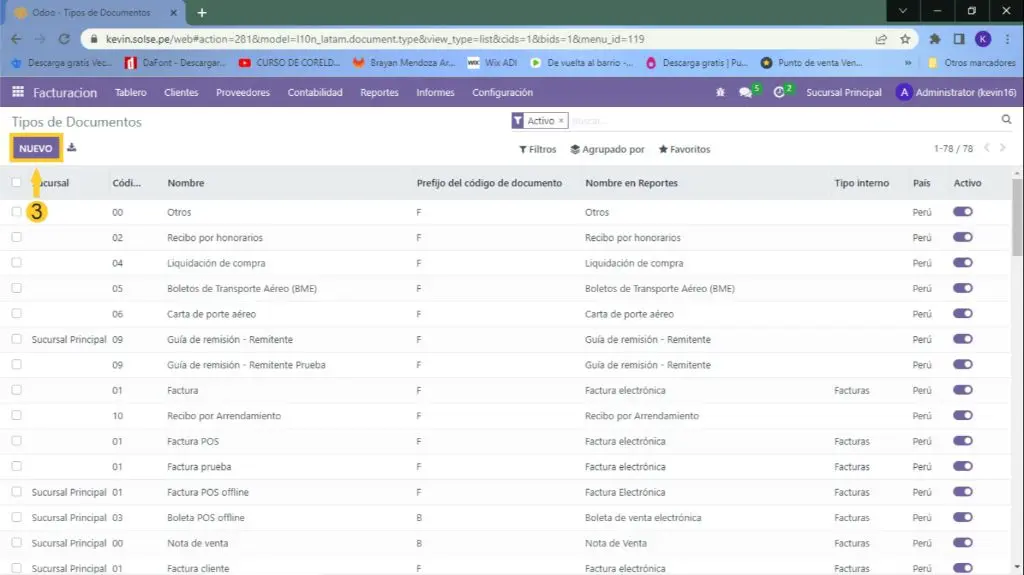
4) En el campo "Código" colocamos 07.
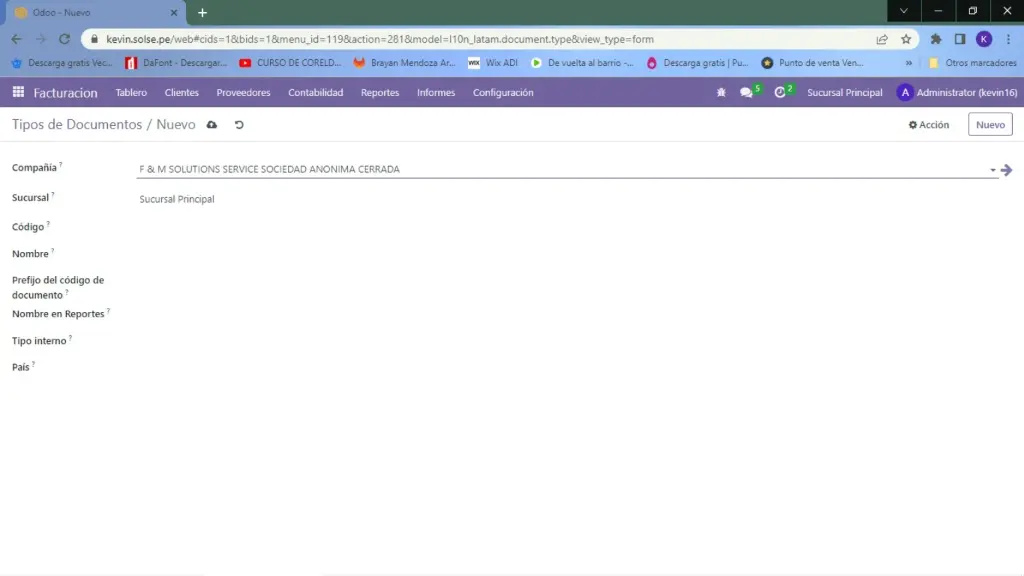
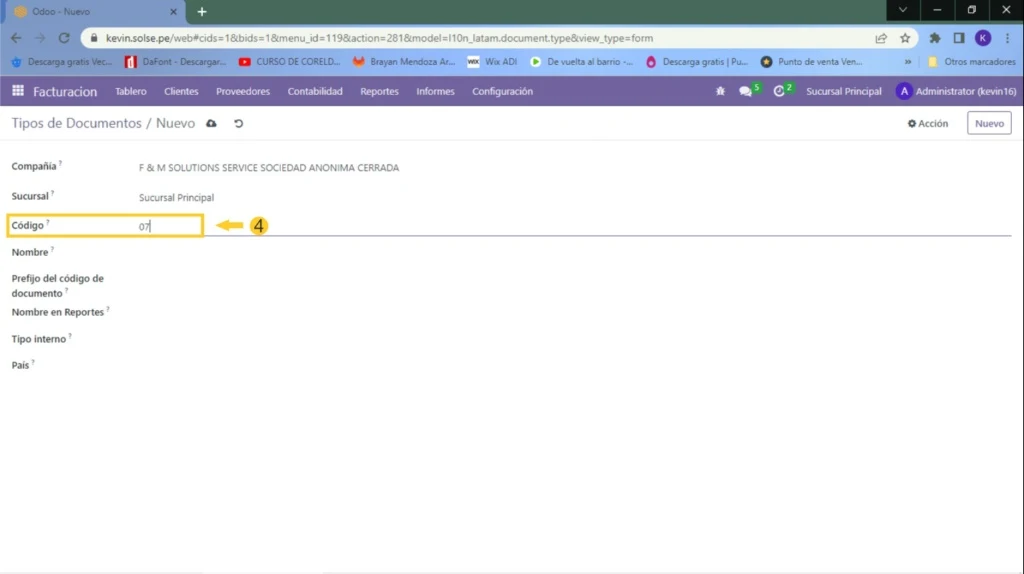
5) En el campo "Nombre" colocamos el nombre que deseamos que lleve el tipo de documento.
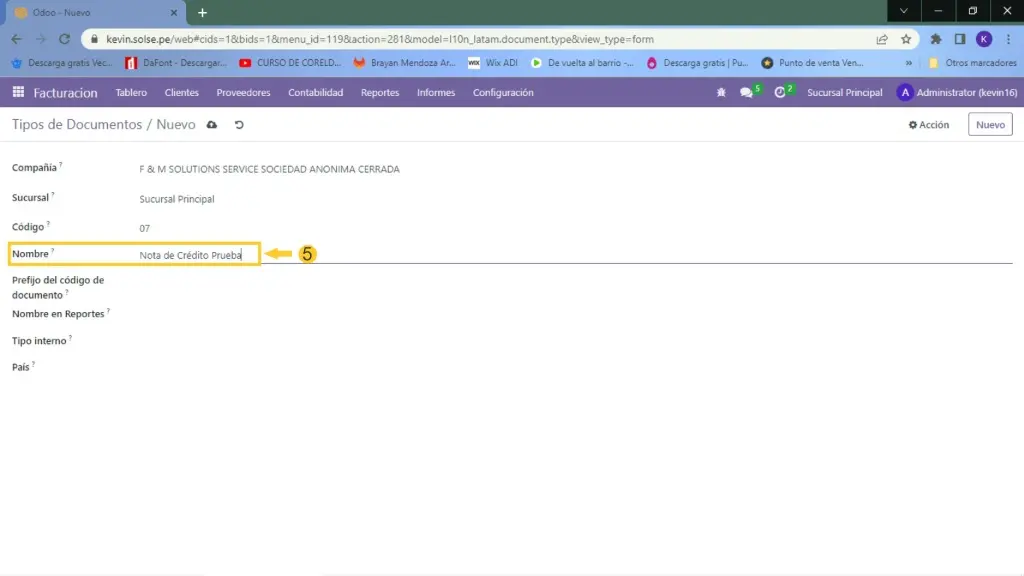
6) En el campo "Prefijo del código de documento" colocamos la letra "F" si es factura y "B" si para boleta.
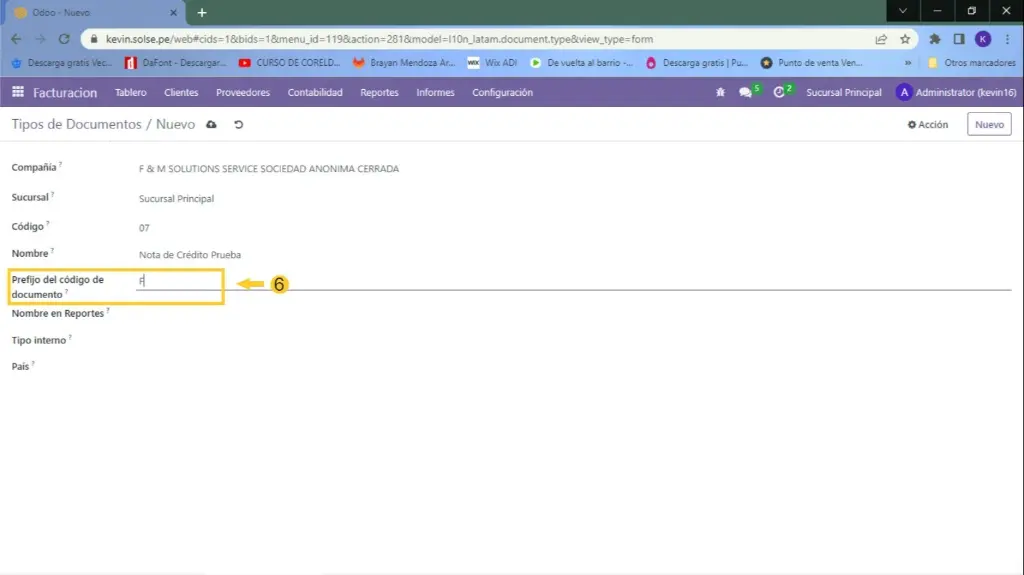
7) En el campo "Nombre en Reportes" colocamos "Nota de Crédito electrónica" si es para Factura y "Nota de Crédito Boleta electrónica" Si es para Boleta.
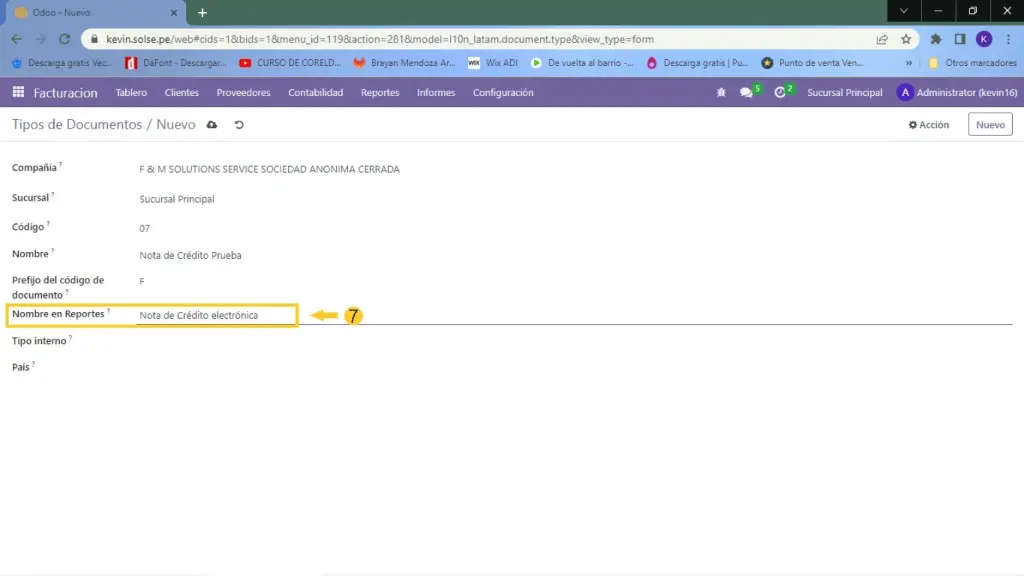
8) En el campo "Tipo interno" elegimos Nota de crédito.
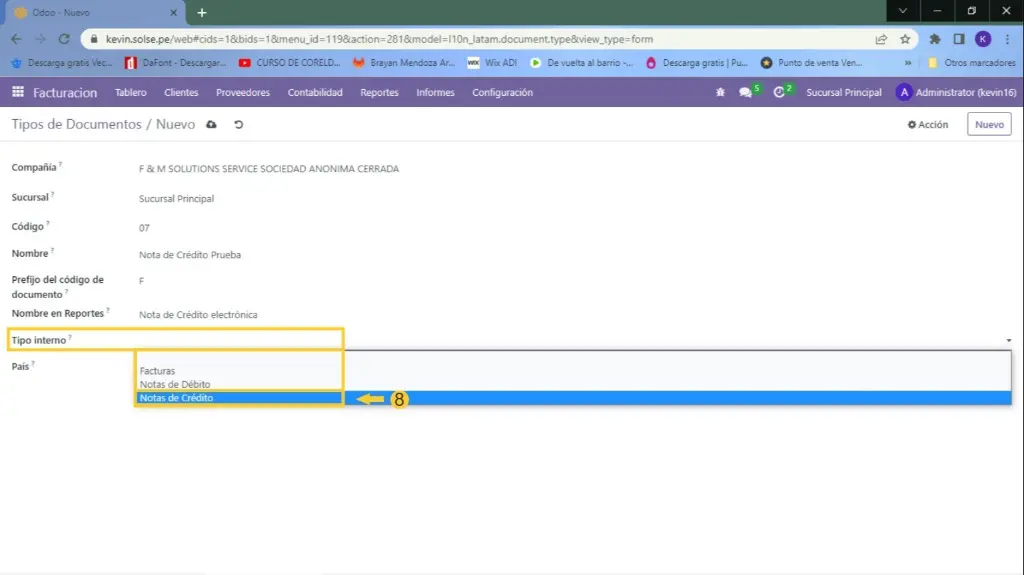
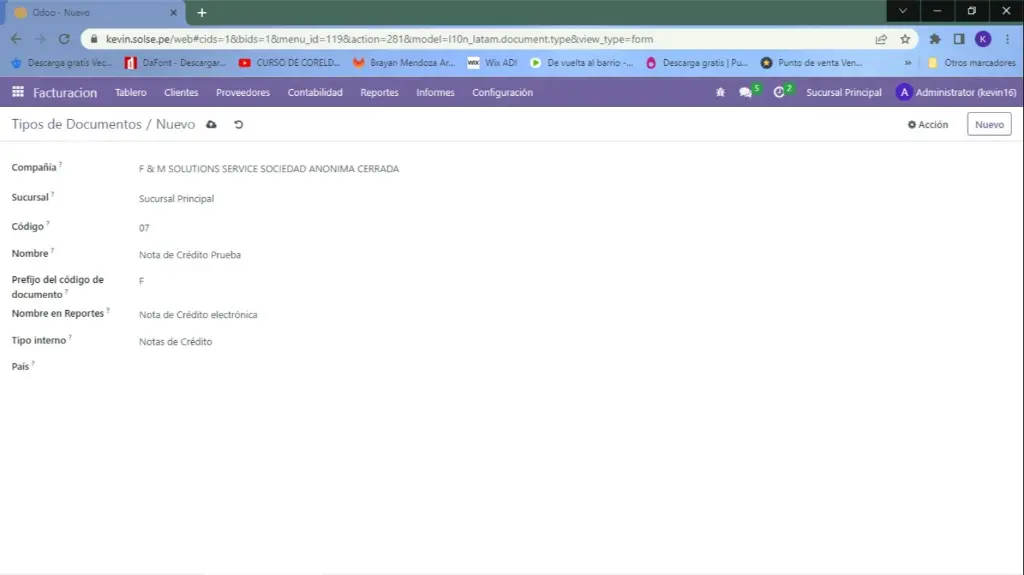
9) En el campo "País" escribimos la letra PER y elegios Perú.
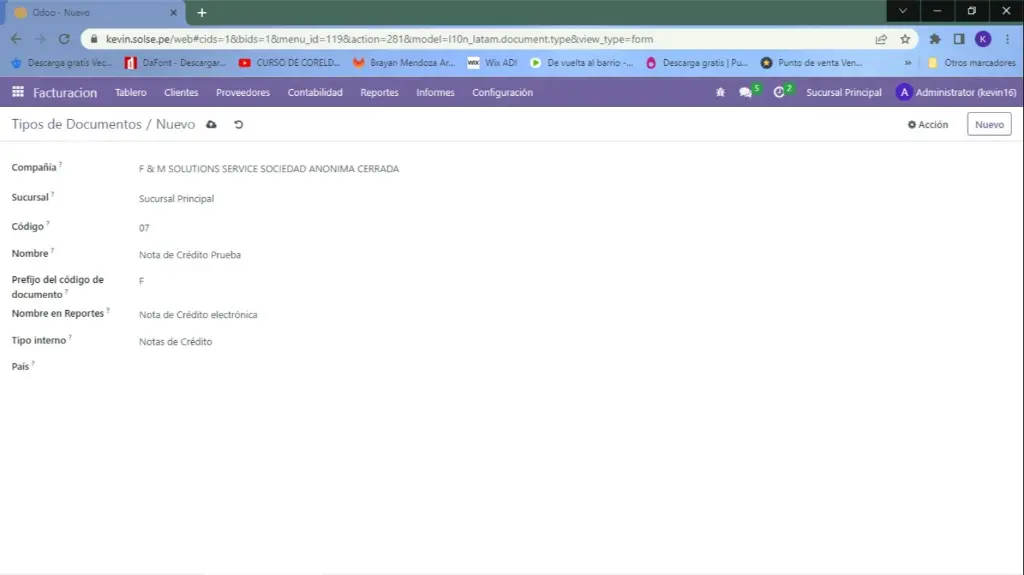
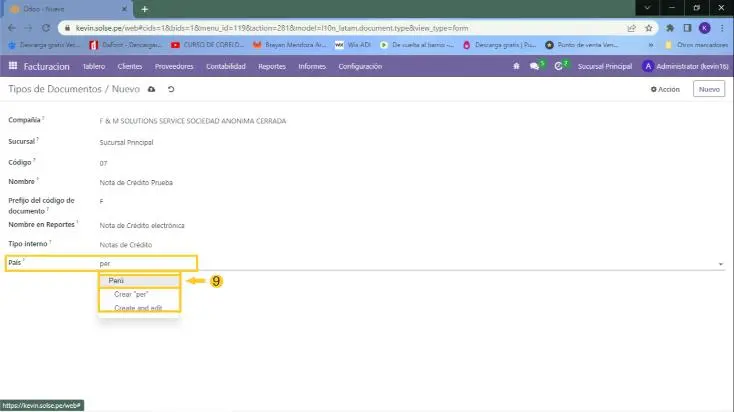
10) En el campo "Sub tipo" elegimos ventas.
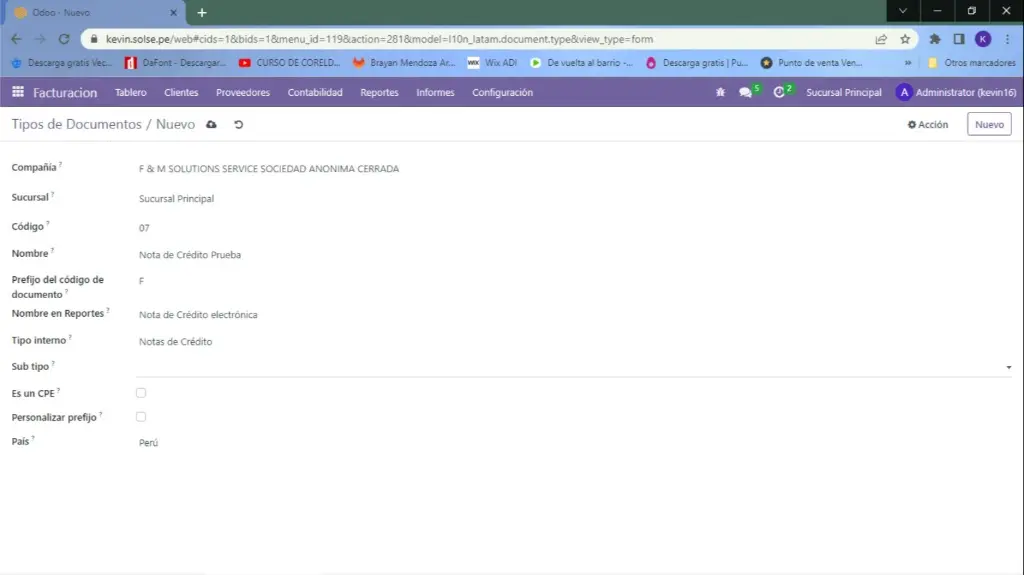
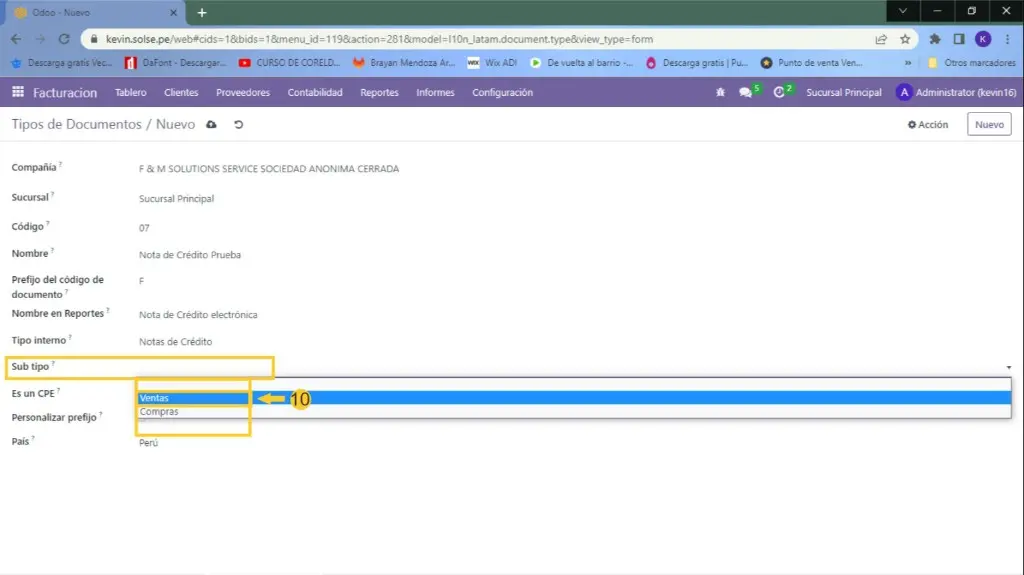
11) En el campo "Es un CPE" marcamos el Check y se nos marcaran los demás campos siguientes Es síncrono (Para enviar directo a SUNAT cuando se confirme la Nota de crédito) y Anulación síncrona (Para cuando se haga una anulación se sincronice automáticamente).
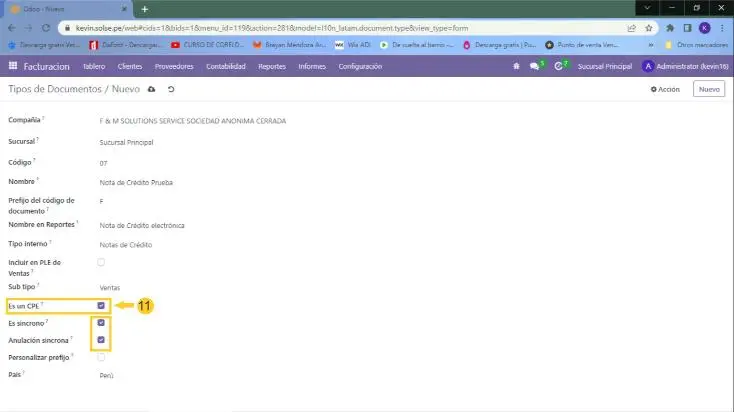
12) En el campo "Personalizar prefijo" marcamos con un check.
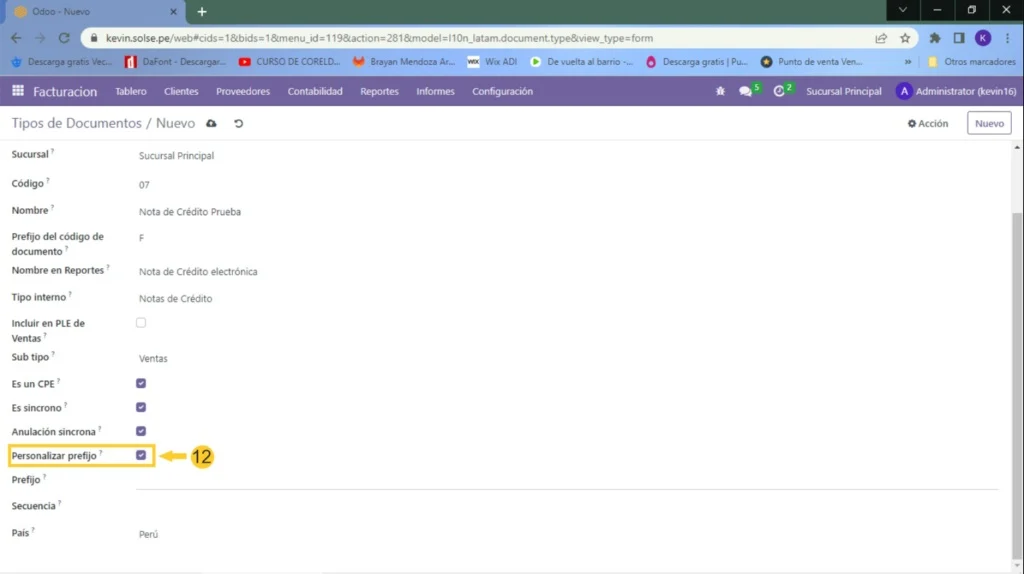
13) En el campo "Prefijo" debemos colocar primero FC seguido de 2 números ejemplo FC01-FC02 si es para nota de crédito factura, para boleta es BC seguido de 2 números ejemplo BC01-BC03.
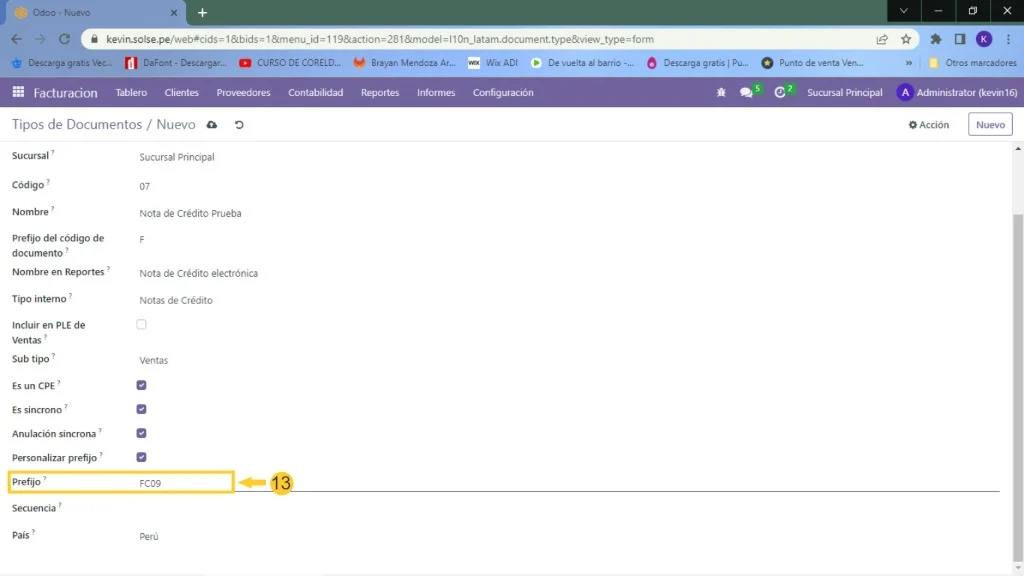
14) Luego damos clic en Crear secuencia.
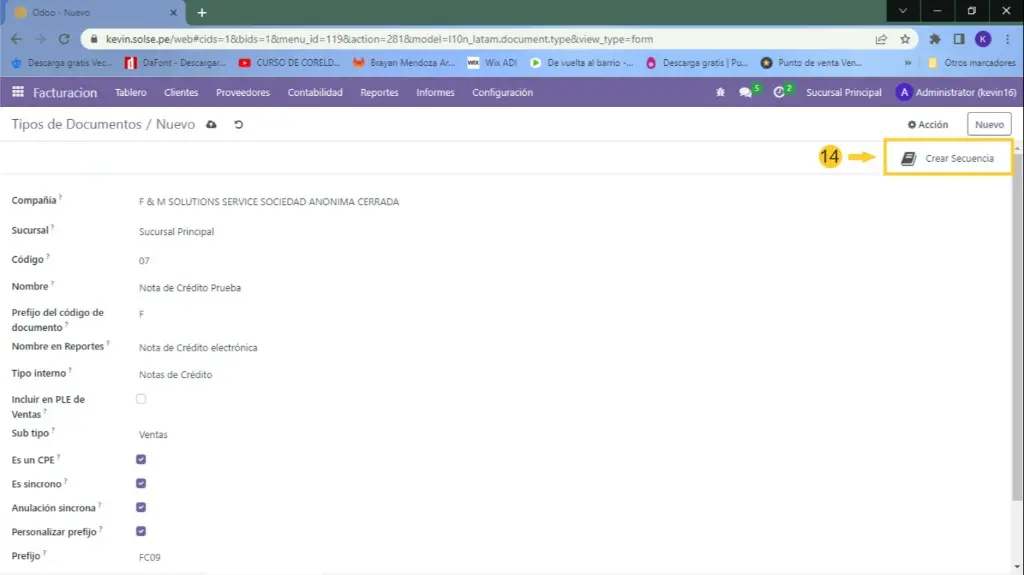
15) La secuencia se colocará automáticamente igual que el número siguiente (ese puede ser modificable según lo desea el cliente).
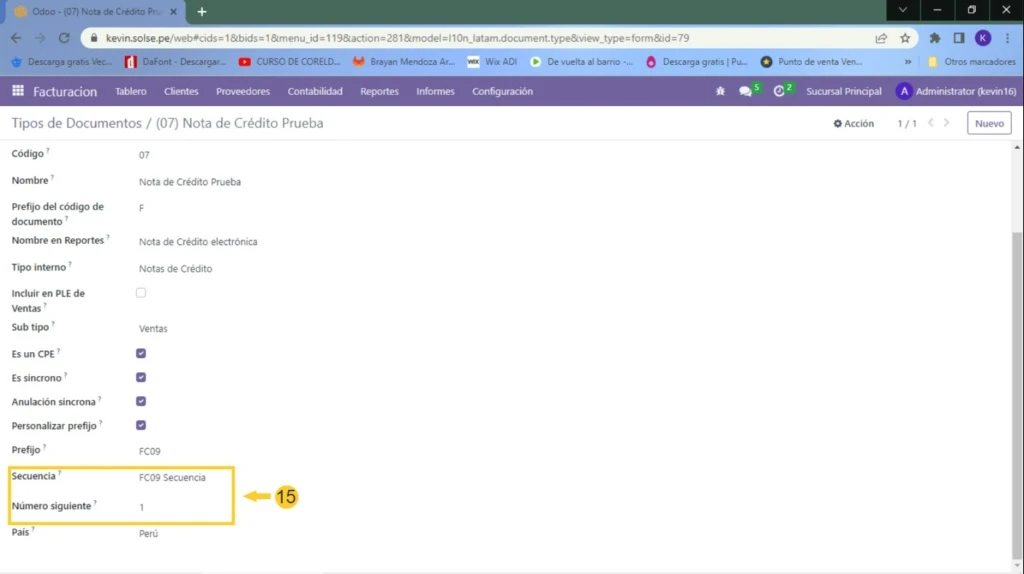
Nota: Si deseamos incluir este tipo de documento en el PLE de ventas, debemos dirigimos al campo "Incluir en PLE de ventas" y marcamos el check.
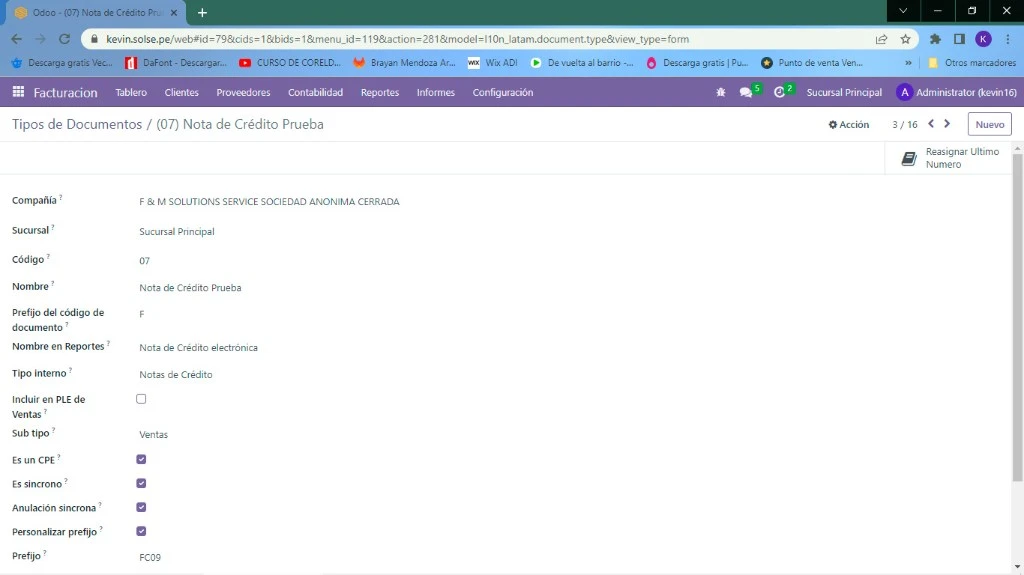
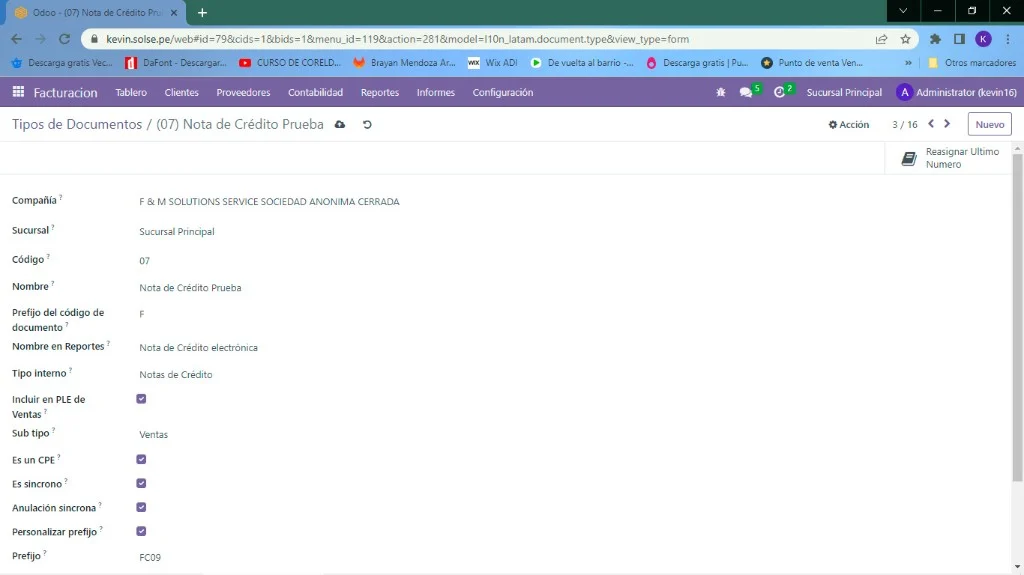
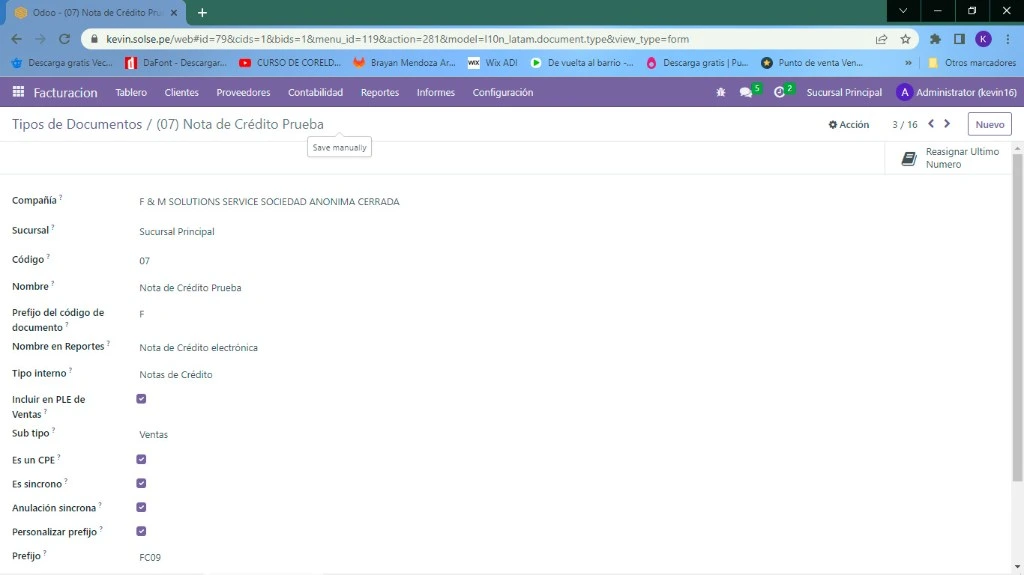
16) Con eso estará creado el tipo de documento Nota de Crédito.
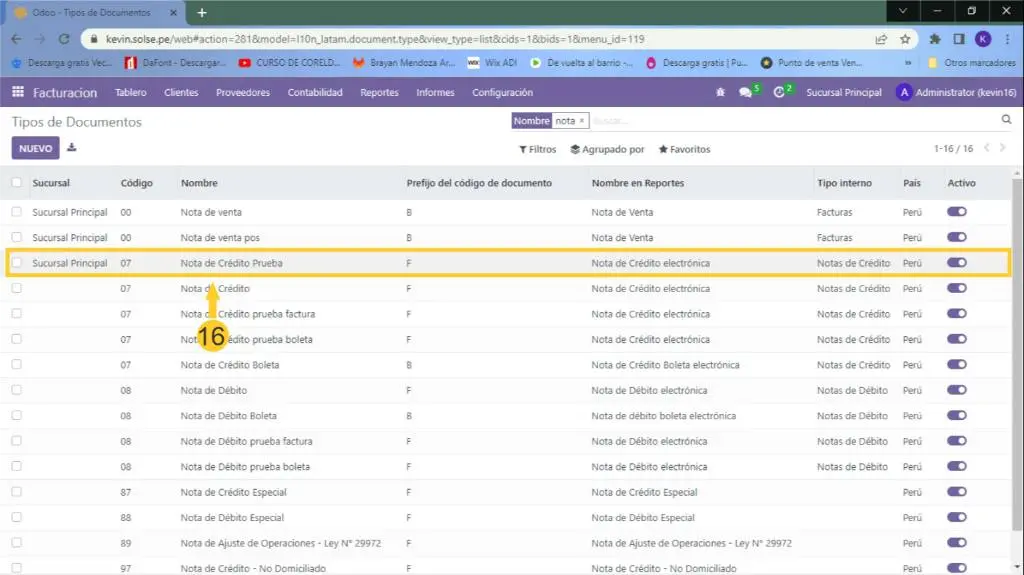
¡Gracias por visitar nuestro blog!
Apreciamos mucho su atención y esperamos que hayan disfrutado de su visita. Si les gustó nuestro contenido, les invitamos a dejar un comentario y compartirlo
¡Gracias de nuevo por su apoyo!
Cómo Crear Tipo de Documento Nota de Crédito en odoo 16